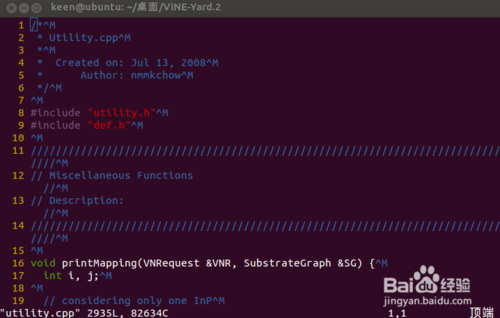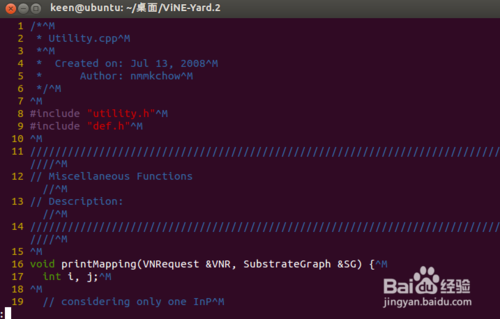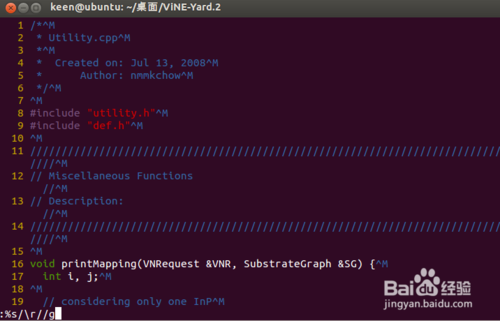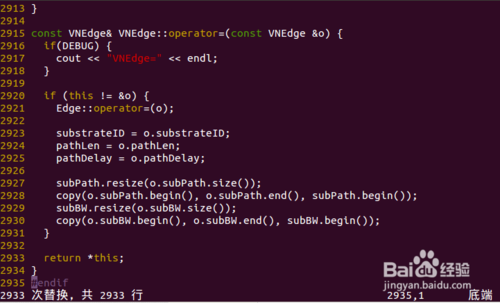You are here
vim 查找 搜索 替换 有大用 有大大用 有大大大用 有大大大大用
vim 文件 这里 OK
输入“:%s/\r//g”,然后按 " Enter "键 见 /node-admin/12577
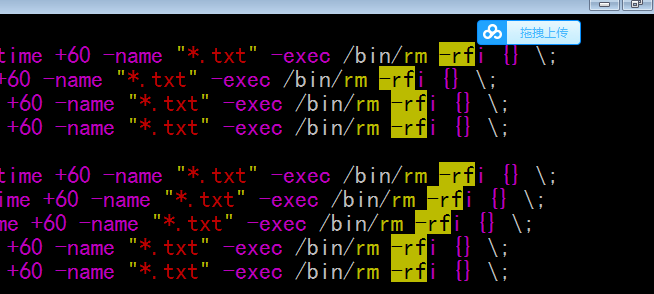
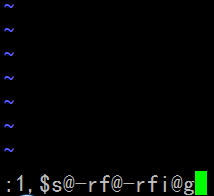
:1,$s@-rf@-rfi@g 这个表示全局搜索 -rf 替换为-rfi
s 表示 switch替换

:%s@mageedu.com@fin.mageedu.com@g 这个也是全局查找替换 %百分号表示全局范围,表示所有行的第一个匹配项,,,,,,g也表示全局,只是表示某一行的所有匹配项.
:^[^#] 表示不是以井号#开头的字符
关于在vim中的查找和替换
1,查找
在normal模式下按下/即可进入查找模式,输入要查找的字符串并按下回车。 Vim会跳转到第一个匹配。按下n查找下一个,按下N查找上一个。
Vim查找支持正则表达式,例如/vim$匹配行尾的"vim"。 需要查找特殊字符需要转义,例如/vim\$匹配"vim$"。
2,大小写敏感查找 大写小写
在查找模式中加入\c表示大小写不敏感查找,\C表示大小写敏感查找。例如:
/foo\c
将会查找所有的"foo","FOO","Foo"等字符串。
3,大小写敏感配置
4,查找当前单词
5,查找与替换
6,作用范围
替换标志
来自 https://www.cnblogs.com/huxinga/p/7942194.html
大小写敏感查找
vim中末行去掉^M 尖括号M
参见 http://vim.wikia.com/wiki/Search_and_replace
搜索时:\n 是换行符,\r 是CR(回车 = Ctrl-M = ^M)
替换时:\r 是换行符,\n 是空字节 (0x00).
如下图 ,把尖括号M ( ^M ) 替换成 换行 这里 OK
就是 :%s@\r@\r@g
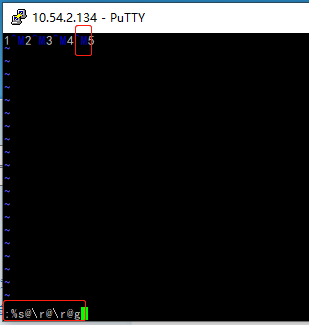
结果如下
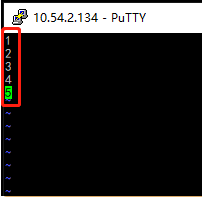
在Ubuntu系统中打开文件,发现文件中每一个末行都有^M,我们要做的是知道这一个无关的字符是什么作用,然后删除掉这一个无关的字符。
作者声明:本篇经验系本人依照真实经历原创,未经许可,谢绝转载。
来自 https://jingyan.baidu.com/article/19020a0a041d61529d28423d.html